科学计算新视角:Gnuplot在研究中的6大应用案例
发布时间: 2024-12-14 07:31:38 阅读量: 1 订阅数: 3 

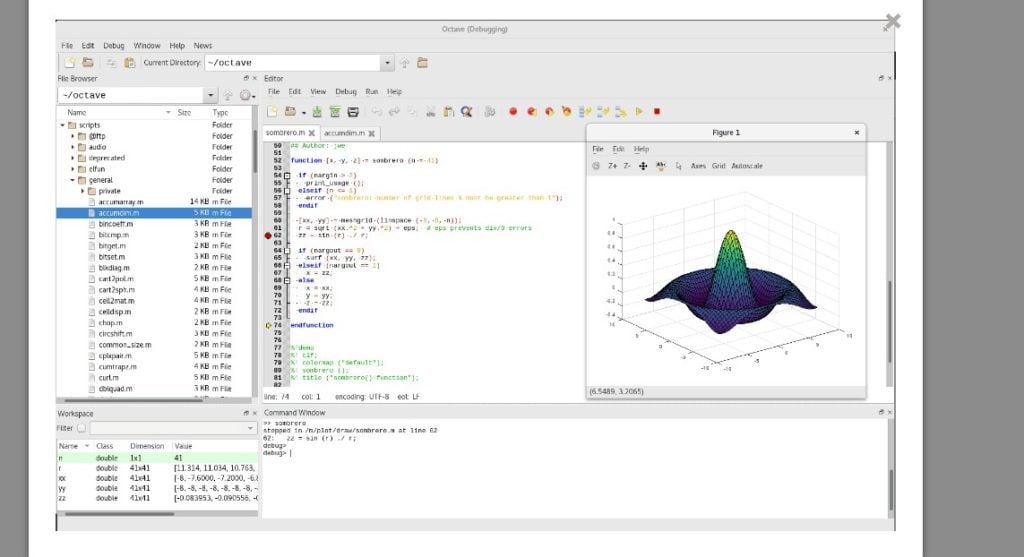
参考资源链接:[Gnuplot入门指南:Linux/Windows安装与绘图教程](https://wenku.csdn.net/doc/iprzj9o8kk?spm=1055.2635.3001.10343)
# 1. Gnuplot简介及其在科学计算中的重要性
在科学计算和数据分析的世界中,数据可视化是不可或缺的一环。Gnuplot,一个跨平台、命令行驱动的绘图工具,从1986年诞生至今,一直是工程师、科学家和数据分析师的得力助手。它不仅能够快速地将数据转化为图形,还支持复杂的图形定制与动画制作。通过Gnuplot,用户可以利用丰富的图形选项和脚本功能,创建出符合出版要求的专业图表,这使得Gnuplot在科学论文撰写和报告制作中扮演着关键角色。本章节将简述Gnuplot的背景与发展,探讨其在科学计算领域的重要性,并为后续章节中更深入的技术细节和实际应用打下基础。
# 2. Gnuplot基础操作与图形定制
## 2.1 Gnuplot的安装与配置
### 2.1.1 安装Gnuplot的系统要求和步骤
Gnuplot是一个跨平台的交互式数据和函数绘图工具,支持多种操作系统,包括UNIX、Linux、MacOS以及Windows等。在安装Gnuplot之前,用户需要确保自己的系统满足一些基本的硬件和软件需求,例如拥有足够的磁盘空间和内存,以及支持图形显示界面的操作系统版本。
安装步骤在不同操作系统中可能会有所差异。以Linux为例,大多数发行版都提供了通过包管理器安装Gnuplot的方式,如在Ubuntu中可以使用以下命令:
```bash
sudo apt-get update
sudo apt-get install gnuplot
```
在Windows上,用户可以从Gnuplot的官方网站下载相应版本的安装包,双击运行并按照向导提示完成安装。安装完成后,可以在开始菜单中找到Gnuplot的快捷方式启动程序。
### 2.1.2 配置Gnuplot的工作环境
安装完成后,了解如何配置Gnuplot的工作环境对于提升绘图效率非常重要。Gnuplot支持多种配置方式,包括命令行选项、环境变量和配置文件等。
命令行选项是最直接的配置方法,例如,可以通过`gnuplot -e "set terminal png"`命令指定输出终端类型。环境变量可以在用户级别或系统级别设置,例如`export GNUPLOT_LIB="/path/to/your/plot/styles"`设置Gnuplot的配置文件路径。配置文件(如`.gnuplot`)通常放置在用户的主目录下,Gnuplot在启动时会自动加载此文件中的设置。
在配置文件中,用户可以定义一系列的选项和设置,这些设置将影响Gnuplot的默认行为。例如,可以在配置文件中设置默认的输出图像尺寸和格式:
```
set terminal png size 800,600
set output 'plot.png'
```
通过合理的配置,用户可以在多个项目间快速切换不同的绘图需求,极大地提高工作效率和绘图质量。
## 2.2 Gnuplot的图形绘制基础
### 2.2.1 数据的导入与处理
数据是绘制图形的基础,Gnuplot可以直接读取和处理多种格式的数据文件,如CSV、ASCII文本等。为确保绘图质量,对数据的导入和预处理是不可或缺的步骤。
导入数据通常通过`plot`命令完成,例如:
```gnuplot
plot 'datafile.dat' using 1:2 with lines
```
这条命令告诉Gnuplot从`datafile.dat`文件中读取数据,并用线图的方式绘制第一列和第二列数据。
数据预处理可能包括数据清洗、排序和筛选等操作。在Gnuplot中,可以使用内置的函数和脚本来处理数据,例如使用`splot`命令可以处理三维数据集:
```gnuplot
splot '3d_datafile.dat' using 1:2:3 with lines
```
此外,Gnuplot还支持使用外部脚本如Perl或Python对数据进行复杂的预处理,并将处理后的数据重新导入Gnuplot中。
### 2.2.2 基本图形命令与选项
Gnuplot提供了强大的绘图命令和选项,允许用户以高度定制化的方式创建图形。基本的图形命令包括`plot`、`splot`、`set`和`show`等。
使用`plot`命令可以绘制二维图形,`splot`用于绘制三维图形。`set`命令用于设置绘图参数,例如:
```gnuplot
set title 'Sample Plot'
set xlabel 'X-Axis'
set ylabel 'Y-Axis'
```
这些设置会影响图形的外观,包括标题、坐标轴标签等。`show`命令可以用来查看当前设置或变量的状态,例如:
```gnuplot
show title
```
此外,Gnuplot还支持多种样式选项,如线条类型、颜色、标记等,使用这些选项可以增强图形的可读性和美观性。例如:
```gnuplot
plot 'datafile.dat' with linespoints title 'Sample Data', \
'anotherfile.dat' with impulses title 'Impulse Plot'
```
该命令绘制了两组数据,一组使用线条和点的组合样式,另一组使用脉冲线样式,并为每个数据集指定了标题。
## 2.3 Gnuplot图形的高级定制
### 2.3.1 颜色与线条样式的调整
在Gnuplot中,颜色和线条样式的调整是提升图形美观和信息表达能力的重要手段。Gnuplot允许用户对图形中的线条、点、填充色等元素进行详细的样式设置。
颜色可以通过指定颜色名称(如`red`、`green`、`blue`)、RGB代码(如`#RRGGBB`)或颜色索引进行设置。在绘制命令中,可以通过`linecolor`、`pointtype`和`fillcolor`选项来指定颜色:
```gnuplot
plot 'datafile.dat' using 1:2 with linespoints linecolor rgb 'orange'
```
线条样式可以调整为不同的线型,如虚线、点划线等,通过`linetype`选项来实现:
```gnuplot
plot 'datafile.dat' using 1:2 with lines linetype 2
```
Gnuplot还支持为图形元素设置不同的透明度,可以通过`set style fill`命令和`set transparency`选项来设置填充样式和透明度级别:
```gnuplot
set style fill solid 0.5
```
这些高级定制选项使得用户可以创建符合特定主题或风格要求的图形,使得数据展示更加直观和吸引人。
### 2.3.2 图形元素的添加与布局优化
为了在图形中清晰地表达信息,合理地添加和布局图形元素是至关重要的。Gnuplot允许用户添加标题、图例、注释等元素,并对图形的整体布局进行优化。
添加标题和图例是提高图形可读性的常见做法。使用`set title`
0
0






